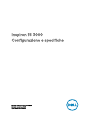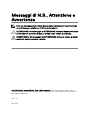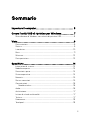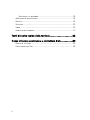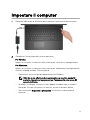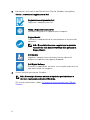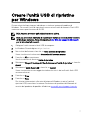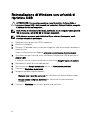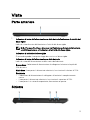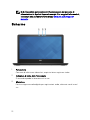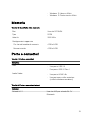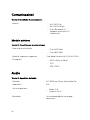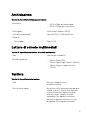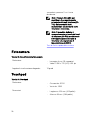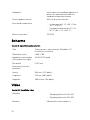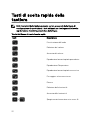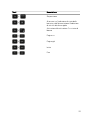Inspiron 15 3000
Congurazione e speciche
Modello computer: Inspiron 15-3573
Modello normativo: P63F
Tipo normativo: P63F004

Messaggi di N.B., Attenzione e
Avvertenza
N.B.: un messaggio N.B. (Nota Bene) indica informazioni importanti che
contribuiscono a migliorare l'utilizzo del prodotto.
ATTENZIONE: Un messaggio di ATTENZIONE indica un danno potenziale
all'hardware o la perdita di dati, e spiega come evitare il problema.
AVVERTENZA: Un messaggio di AVVERTENZA indica un rischio di danni
materiali, lesioni personali o morte.
© 2018 Dell Inc. o sue aliate. Tutti i diritti riservati. Dell, EMC e gli altri marchi sono
marchi commerciali di Dell Inc. o delle sue sussidiarie. Gli altri marchi possono essere marchi
dei rispettivi proprietari.
2017 - 12
Rev. A00

Sommario
Impostare il computer................................................... 5
Creare l'unità USB di ripristino per Windows................. 7
Reinstallazione di Windows con un'unità di ripristino USB.........................8
Viste..............................................................................9
Parte anteriore..........................................................................................9
Sinistra..................................................................................................... 9
Lato destro..............................................................................................10
Base.........................................................................................................11
Schermo................................................................................................. 12
Parte posteriore...................................................................................... 13
Speciche....................................................................14
Informazioni di sistema............................................................................14
Modello computer...................................................................................14
Dimensioni e peso................................................................................... 14
Sistema operativo................................................................................... 14
Memoria..................................................................................................15
Porte e connettori...................................................................................15
Comunicazioni.........................................................................................16
Modulo wireless................................................................................ 16
Audio.......................................................................................................16
Archiviazione...........................................................................................17
Lettore di schede multimediali................................................................. 17
Tastiera....................................................................................................17
Fotocamera.............................................................................................18
Touchpad................................................................................................ 18
3

Movimenti sul touchpad....................................................................19
Adattatore di alimentazione.....................................................................19
Batteria................................................................................................... 19
Schermo.................................................................................................20
Video......................................................................................................20
Ambiente del computer...........................................................................21
Tasti di scelta rapida della tastiera............................... 22
Come ottenere assistenza e contattare Dell.................24
Risorse di self-help................................................................................. 24
Come contattare Dell............................................................................. 25
4

Impostare il computer
1 Collegare l'adattatore di alimentazione e premere il pulsante di alimentazione.
2 Completare l'installazione del sistema operativo.
Per Ubuntu:
Seguire le istruzioni visualizzate sullo schermo per terminare la congurazione.
Per Windows:
Seguire le istruzioni visualizzate sullo schermo per completare la congurazione.
Durante la congurazione, Dell consiglia di:
– Connettersi a una rete per gli aggiornamenti di Windows.
N.B.: Se si sta eettuando la connessione a una rete senza li
protetta, immettere la password per l'accesso alla rete senza li
quando richiesto.
– Quando si è collegati a Internet, creare oppure accedere con un account
Microsoft. Se non si è connessi a Internet, creare un account oine.
– Nella schermata Supporto e protezione, immettere le informazioni di
contatto.
5

3 Individuare e utilizzare le app Dell dal menu Start di Windows (consigliato)
Tabella 1. Individuare le applicazioni di Dell
Registrazione del prodotto Dell
Registrare il computer con Dell.
Guida e Supporto tecnico Dell
Accedere alla guida e al supporto per il computer.
SupportAssist
Controlla in modo proattivo lo stato hardware e software del
computer.
N.B.: È possibile rinnovare o aggiornare la garanzia
facendo clic sulla data di scadenza della garanzia in
SupportAssist.
Dell Update
Aggiorna il computer con correzioni critiche e driver di
dispositivo importanti non appena disponibili.
Dell Digital Delivery
Scaricare le applicazioni software, tra cui quelle acquistate ma
non preinstallate sul computer.
4 Creare l'unità di ripristino per Windows.
N.B.: Si consiglia di creare un'unità di ripristino per individuare e
risolvere i potenziali problemi di Windows.
Per ulteriori informazioni, vedere Creazione di un'unità di ripristino USB per
Windows.
6

Creare l'unità USB di ripristino
per Windows
Creare un'unità di ripristino per individuare e risolvere i potenziali problemi di
Windows. Per creare l'unità di ripristino è necessaria un'unità di memoria Flash USB
vuota con una capacità minima di 16 GB.
N.B.: Questo processo può richiedere no a un'ora.
N.B.: La procedura riportata di seguito può variare a seconda della versione
di Windows installata. Fare riferimento al sito Web del supporto Microsoft
per le istruzioni più recenti.
1 Collegare l'unità memoria ash USB al computer.
2 In Windows Search digitare Ripristino.
3 Nei risultati della ricerca fare clic su Crea un'unità di ripristino.
Viene visualizzata la schermata Controllo dell'account utente.
4 Fare clic su Sì per continuare.
Verrà visualizzata la nestra Unità di ripristino.
5 Selezionare Esegui il backup dei le di sistema nell'unità di ripristino e fare clic
Avanti.
6 Selezionare l'unità ash USB e fare clic su Avanti.
Viene visualizzato un messaggio che indica che tutti i dati nell'unità ash USB
verranno eliminati.
7 Fare clic su Crea.
8 Fare clic su Fine.
Per ulteriori informazioni sulla reinstallazione di Windows tramite l'unità di
ripristino USB, consultare la sezione Risoluzione dei problemi del Manuale di
servizio del prodotto, disponibile all'indirizzo www.dell.com/support/manuals.
7

Reinstallazione di Windows con un'unità di
ripristino USB
ATTENZIONE: Con questa procedura viene formattato il disco rigido e
vengono rimossi tutti i dati presenti nel computer. Prima di iniziare, eseguire
il backup dei dati sul computer.
N.B.: Prima di reinstallare Windows, vericare che il computer abbia più di 2
GB di memoria e più di 32 GB di storage disponibili.
N.B.: Questo processo può richiedere no a un'ora e il computer verrà
riavviato durante la procedura.
1 Collegare l'unità di ripristino USB al computer.
2 Riavviare il computer.
3 Premere F12 quando viene visualizzato il logo Dell sullo schermo per accedere al
menu di avvio.
Viene visualizzato un messaggio di preparazione del menu di avvio singolo.
4 Una volta caricato il menu di avvio, selezionare il dispositivo USB di ripristino in
AVVIO UEFI.
Il sistema si riavvia e viene visualizzata la schermata Scegli il layout di tastiera.
5 Selezionare il layout di tastiera desiderato.
6 Nella schermata Scegli un'opzione fare clic su Risoluzione problemi.
7 Fare clic su Ripristina da un'unità.
8 Scegliere una delle seguenti opzioni:
– Rimuovi solo i miei le personali per eettuare una formattazione veloce.
– Esegui pulizia completa dell'unità per eettuare una formattazione
completa.
9 Fare clic su Ripristina per avviare il processo di ripristino.
8

Viste
Parte anteriore
1 Indicatore di stato dell'alimentazione e della batteria/Indicatore di attività del
disco rigido
Indica lo stato di carica della batteria o l'attività del disco rigido.
N.B.: Premere Fn+H per alternare tra l'Indicatore di stato della batteria
e dell'alimentazione e l'indicatore di attività del disco rigido.
Indicatore di attività del disco rigido
Si accende quando il computer legge da o scrive sul disco rigido.
Indicatore di stato dell'alimentazione e della batteria
Indica lo stato dell'alimentazione e della carica della batteria.
Bianco sso: l'adattatore di alimentazione è collegato e la batteria ha più del
10% di carica.
Giallo sso: il computer è alimentato a batteria, la cui carica è inferiore al 10%.
Disattivata
– L'adattatore di alimentazione è collegato e la batteria è completamente
carica.
– Il computer è alimentato a batteria, la cui carica è superiore al 10%.
– Il computer è in stato di sospensione, ibernazione o spento.
Sinistra
9

1 Porta dell'adattatore di alimentazione
Collegare un adattatore di alimentazione per fornire alimentazione al computer e
caricare la batteria.
2 porta HDMI
Collegare un televisore o un altro dispositivo abilitato HDMI-in. Fornisce output
video e audio.
3 Porte USB 3.1 Gen 1 (2)
Collegare periferiche come le stampanti e i dispositivi di archiviazione esterni.
Ore velocità di trasferimento dei dati no a 5 Gbps.
Lato destro
1 Slot per schede SD
Legge da e scrive su scheda SD.
2 Porta per cua auricolare
Collegare una cua o una cua auricolare (cua e microfono combinati).
3 Porta USB 2.0
Collegare periferiche come le stampanti e i dispositivi di archiviazione esterni.
Ore velocità di trasferimento dei dati no a 480 Mbps.
4 Unità ottica (opzionale)
Consente di leggere da e scrivere su CD e DVD.
5 Pulsante di espulsione dell'unità ottica
Premere per aprire il vassoio dell'unità ottica
6 Foro di espulsione di emergenza dell'unità ottica
Utilizzato per espellere manualmente il cassetto dell'unità ottica se non funziona
il pulsante di espulsione.
N.B.: Per ulteriori informazioni sull'espulsione manuale del cassetto
dell'unità ottica, consultare l'articolo della Knowledge base SLN301118
all'indirizzo www.dell.com/support
10

7 Slot per cavo di sicurezza (per i lucchetti Kensington)
Collegare un cavo di sicurezza per evitare movimenti non autorizzati del
computer.
Base
1 Area per clic con pulsante sinistro del mouse
Premere per fare clic con il pulsante sinistro del mouse.
2 Touchpad
Scorrere il dito sul touchpad per muovere il puntatore del mouse. Toccare per
fare clic con il pulsante sinistro e toccare con due dita per fare clic con il
pulsante destro.
3 Area per clic con pulsante destro del mouse
Premere per fare clic con il pulsante destro del mouse.
4 Pulsante di alimentazione
Premere questo pulsante per accendere il computer se è spento, in stato di
sospensione o in stato di ibernazione.
Premere per mettere il computer in stato di sospensione se è acceso.
Tenere premuto per 4 secondi per forzare l'arresto del computer.
11

N.B.: È possibile personalizzare il funzionamento del pulsante di
alimentazione in Opzioni risparmio energia. Per maggiori informazioni,
consultare
Me and My Dell
all'indirizzo www.dell.com/support/
manuals.
Schermo
1 Fotocamera
Consente di eettuare video chat, acquisire foto e registrare video.
2 Indicatore di stato della fotocamera
Si accende quando la fotocamera è in uso.
3 Microfono
Fornisce ingresso audio digitale per registrazioni audio, chiamate vocali e così
via.
12

Parte posteriore
1 Batteria
Fornisce alimentazione al computer. Consente al computer di essere operativo
per un periodo di tempo limitato senza doverlo collegare a una presa elettrica.
2 Etichetta della normativa (nell'alloggiamento della batteria)
Contiene informazioni sulle normative relative al computer in uso.
3 Etichetta Numero di servizio
Il Numero di servizio è un identicatore alfanumerico univoco che consente ai
tecnici dell'assistenza di Dell di identicare i componenti hardware del computer
e accedere alle informazioni sulla garanzia.
4 Dispositivo di chiusura a scatto della batteria
Bloccare/Sbloccare la batteria nel relativo alloggiamento. Far scorrere il
dispositivo di chiusura verso la posizione di sblocco per sbloccare la batteria.
13

Speciche
Informazioni di sistema
Tabella 2. Informazioni di sistema
Processore
• Intel Pentium Silver N5000
• Intel Celeron N4000
Chipset Integrato all'interno del processore
Modello computer
Tabella 3. Modello computer
Modello computer Inspiron 15-3573
Dimensioni e peso
Tabella 4. Dimensioni e peso
Altezza 23,65 mm (0,93 pollici)
Larghezza 380 mm (14,96 pollici)
Profondità 260,30 mm (10,25 pollici)
Peso (approssimativo) 2,30 kg (5,07 libbre)
N.B.: Il peso del computer può
variare a seconda della
congurazione desiderata e della
variabilità produttiva.
Sistema operativo
Tabella 5. Sistema operativo
Sistemi operativi supportati
• Ubuntu
14

• Windows 10 Home a 64 bit
• Windows 10 Professional a 64 bit
Memoria
Tabella 6. Speciche della memoria
Slot Uno slot SODIMM
Tipo DDR4
Velocità 2400 MHz
Congurazioni supportate
Per slot del modulo di memoria 4 GB e 8 GB
Memoria totale 4 GB e 8 GB
Porte e connettori
Tabella 7. Porte e connettori
Esterna:
USB
• Una porta USB 2.0
• Due porte USB 3.1 Gen 1
Audio/Video
• Una porta HDMI 1.4b
• Una porta per cua auricolare
(cua/microfono combinati)
Tabella 8. Porte e connettori interni
Interna:
Scheda M. 2 Uno slot M.2 per scheda Wi-Fi/
Bluetooth
15

Comunicazioni
Tabella 9. Speciche di comunicazione
Wireless
• Wi-Fi 802.11 ac
• Wi-Fi 802.11 b/g/n
• Fino a Bluetooth 4.1
• Supporto schermo Wi-Fi
(facoltativo)
Modulo wireless
Tabella 10. Speciche del modulo wireless
Velocità di trasferimento
• Fino a 433 Mb/s
• Fino a 867 Mb/s
Bande di frequenza supportate Dual-band (facoltativa) 2,4 GHz/5 GHz
Crittograa
• WEP a 64 bit e 128 bit
• TKIP
• AES-CCMP
Audio
Tabella 11.
Speciche dell'audio
Controller ALC 3204 con Waves MaxxAudio Pro
Altoparlanti Due
Uscita altoparlante
• Media: 2 W
• Di picco: 2,5 W
Microfono Un microfono digitale nel gruppo
fotocamera
16

Archiviazione
Tabella 12. Speciche di immagazzinamento
Interfaccia
• SATA 6 Gbps per disco rigido
• SATA 1,5 Gbps per unità ottica
Disco rigido Un'unità da 2,5 pollici (SATA)
Unità ottica (opzionale) Una unità DVD+/-RW da 9,5 mm
Capacità
Disco rigido Fino a 2 TB
Lettore di schede multimediali
Tabella 13. Speciche del lettore di schede multimediali
Tipo Uno slot per scheda SD
Schede supportate
• Secure Digital (SD)
• Secure Digital High Capacity (SDHC)
• Secure Digital a capacità estesa
(SDXC)
Tastiera
Tabella 14.
Speciche della tastiera
Tipo Tastiera standard (senza
retroilluminazione)
Tasti di scelta rapida Alcuni tasti sulla tastiera presentano due
simboli su di essi. Questi tasti possono
essere utilizzati per digitare caratteri
alternativi o per eseguire funzioni
secondarie. Per digitare il carattere
alternativo, premere Maiusc e il tasto
desiderato. Per eseguire le funzioni
17

secondarie, premere Fn e il tasto
desiderato.
N.B.: Premere FN+ESC per
modicare il comportamento
principale dei tasti funzione (F1-
F12) dalla modalità tasti
multimediale alla modalità tasti
funzione e viceversa.
N.B.: È possibile denire il
comportamento primario dei tasti
di funzione (F1-F12) modicando
il
Comportamento dei tasti di
funzione
nel programma di
impostazione del BIOS.
Tasti di scelta rapida della tastiera
Fotocamera
Tabella 15. Speciche della fotocamera
Risoluzione
• Immagine ssa: 0,9 megapixel
• Video: 1.280 x 720 (HD) a 30 fps
Angolo di visualizzazione diagonale 74 gradi
Touchpad
Tabella 16. Touchpad
Risoluzione
• Orizzontale: 3.200
• Verticale: 1.943
Dimensioni
• Larghezza: 105 mm (4,13 pollici)
• Altezza: 65 mm (2,56 pollici)
18

Movimenti sul touchpad
Per ulteriori informazioni su gesti sul touchpad per Windows 10, consultare l'articolo
della Knowledge Base Microsoft 4027871 all'indirizzo support.microsoft.com.
Adattatore di alimentazione
Tabella 17. Speciche dell'adattatore di alimentazione
45 W
Corrente d'ingresso
(massima)
1,30 A
Corrente di uscita
(continua)
2,31 A
Tensione d'ingresso 100 V c.a.–240 V c.a.
Frequenza d'entrata 50 Hz-60 Hz
Tensione nominale di
uscita
19,50 V c.c.
Intervallo di temperatura
• In funzione: da 0 °C a 40 °C (da 32 °F a 104 °F)
• Archiviazione: da -40 °C a 70 °C (da -40 °F a
158 °F)
Batteria
Tabella 18.
Speciche della batteria
Tipo "Smart" a 4 celle agli ioni di litio (40 Whr)
Dimensioni
• Larghezza: 270 mm (10,63 pollici)
• Profondità: 37,5 mm (1,47 pollici)
• Altezza: 20 mm (0,79 pollici)
Peso (massimo) 0,25 kg (0,55 libbre)
Tensione 14,8 V c.c.
19

Autonomia Varia in base alle condizioni operative e
può essere notevolmente ridotta in
condizioni di consumo intenso.
Durata (approssimativa) 300 cicli di scarica/ricarica
Intervallo di temperatura
• In funzione: da 0 °C a 35 °C (da
32 °F a 95 °F)
• Immagazzinamento: da -20 °C a
60 °C (da -4 °F a 140 °F)
Batteria a pulsante CR-2032
Schermo
Tabella 19. Speciche dello schermo
Tipo
Schermo non a sormamento, 15,6 pollici, HD
ultrasottile, antiriesso
Risoluzione (max.) 1.366 x 768
Angolo di visualizzazione
(sinistra/destra/su/giù)
40/40/10/30 gradi
Passo pixel 0,252 mm
Dimensioni (escluso il
frontalino)
Altezza 360 mm (14,17 pollici)
Larghezza 224 mm (8,82 pollici)
Diagonale 396,24 mm (15,6 pollici)
Video
Tabella 20.
Speciche video
Controller
• Scheda graca Intel UHD 600
• Scheda graca Intel UHD 605
Memoria Memoria di sistema condivisa
20
La pagina si sta caricando...
La pagina si sta caricando...
La pagina si sta caricando...
La pagina si sta caricando...
La pagina si sta caricando...
-
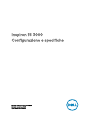 1
1
-
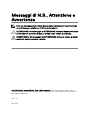 2
2
-
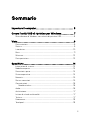 3
3
-
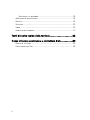 4
4
-
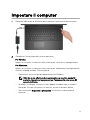 5
5
-
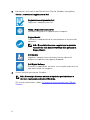 6
6
-
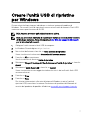 7
7
-
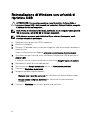 8
8
-
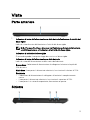 9
9
-
 10
10
-
 11
11
-
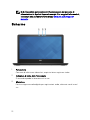 12
12
-
 13
13
-
 14
14
-
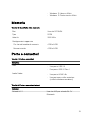 15
15
-
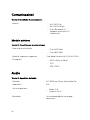 16
16
-
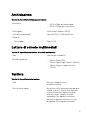 17
17
-
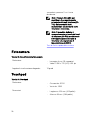 18
18
-
 19
19
-
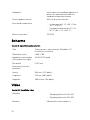 20
20
-
 21
21
-
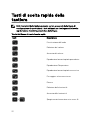 22
22
-
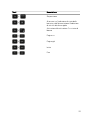 23
23
-
 24
24
-
 25
25
Documenti correlati
-
Dell Inspiron 5570 Guida Rapida
-
Dell Inspiron 5770 Guida Rapida
-
Dell Inspiron 15 3576 Guida Rapida
-
Dell Inspiron 3582 Guida Rapida
-
Dell Inspiron 3781 Guida utente
-
Dell Inspiron 3782 Guida utente
-
Dell Inspiron 3781 Guida utente
-
Dell Inspiron 3780 Guida utente
-
Dell Inspiron 3581 Guida Rapida
-
Dell Inspiron 3580 Guida Rapida